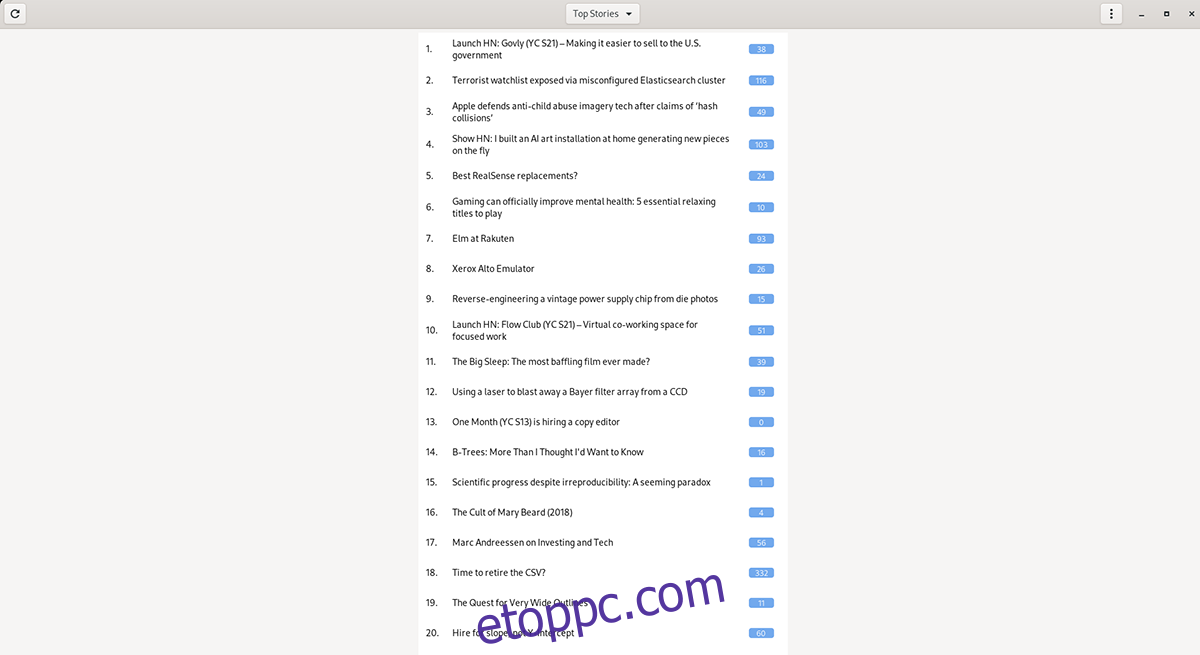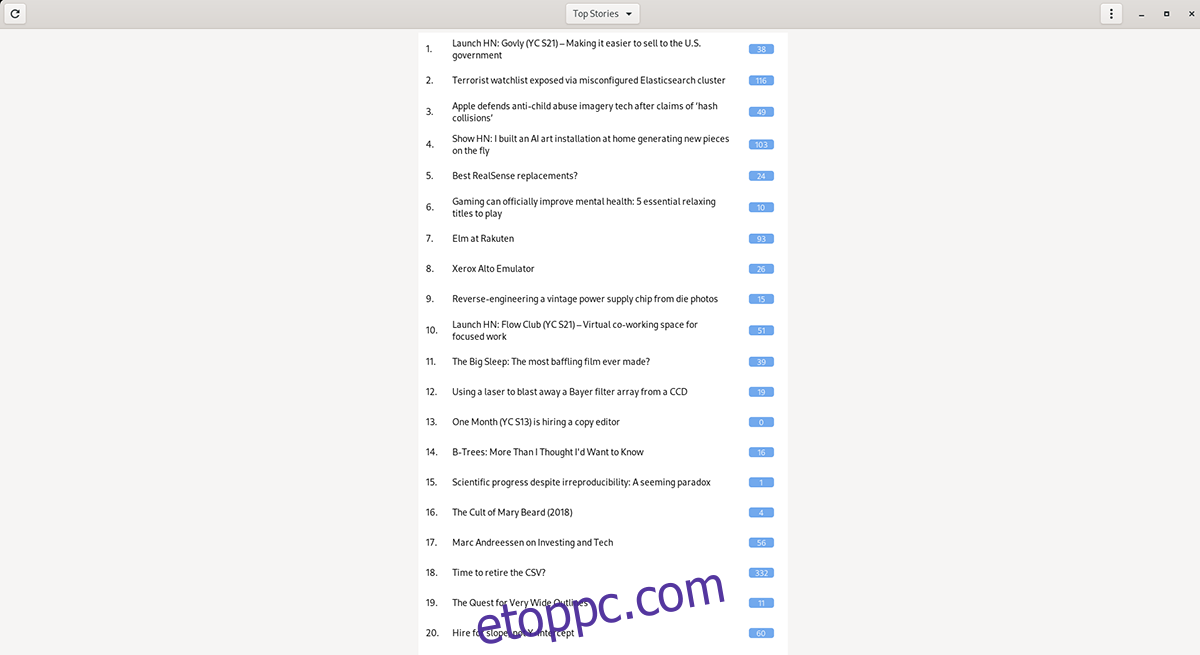A Hackgregator egy asztali olvasóalkalmazás a Hacker News hírportálhoz. A Hackgregator segítségével az oldalról szóló hírek olvashatók a Linux asztalon. A következőképpen állíthatja be a rendszeren.
Tartalomjegyzék
A Hackgregator telepítése Linuxra
A Hackgregator kiváló módja a Hacker News webhely olvasásának Linux asztalon. Ennek ellenére a program nincs előre telepítve egyetlen Linux operációs rendszerre sem, ezért manuálisan kell telepíteni.
Háromféleképpen telepítheti a Hackgregator alkalmazást Linuxra. Arch Linux és Manjaro esetén az AUR-on keresztül állíthatja be. Lehetőség van az alkalmazás telepítésére a Flathubról Flatpakként és bármely Linux disztribúcióra a forráskód alapján.
Flatpak
Erősen javasoljuk, hogy a Hackgregatort Flathubon keresztül állítsa be Flatpakként. Ez a módszer a Linux disztribúciók 99%-ával kompatibilis. Az indításhoz indítson el egy terminál ablakot az asztalon.
Megnyithat egy terminál ablakot a Linux asztalon a Ctrl + Alt + T billentyűkombináció lenyomásával. Vagy keresse meg a „Terminál” kifejezést az alkalmazás menüjében. Amikor a terminálablak nyitva van, és készen áll a használatra, kövesse útmutatónkat a Flatpak futtatókörnyezet beállításához.
Miután beállította a Flatpak futási környezetet a számítógépen, használja a flatpak remote-add parancsot a Flathub alkalmazásbolt hozzáadásához a számítógépéhez. Ez az alkalmazásbolt segít a Hackgregator telepítésében.
flatpak remote-add --if-not-exists flathub https://flathub.org/repo/flathub.flatpakrepo
Most, hogy a Flathub alkalmazásbolt konfigurálva van, telepítheti a Hackgregator alkalmazást a rendszerére az alábbi flatpak telepítési paranccsal.
sudo flatpak install flatpak install flathub de.gunibert.Hackgregator
Arch Linux AUR
Ha Arch Linuxot használ, az AUR alkalmazás segítségével elindíthatja és futtathatja a Hackgregator programot a rendszerén. Az alábbi pacman paranccsal telepítse a „git” és a „base-devel” csomagokat a folyamat elindításához.
sudo pacman -S base-devel git
Az Arch PC-n konfigurált két csomaggal be kell állítani a Trizen AUR segédet. Ez a program sokkal könnyebben konfigurálja a Hackgregator alkalmazást forráskódból, mint kézzel.
git clone https://git.archlinux.org/trizen.git cd trizen/ makepkg -sri
Most, hogy a Trizen AUR helper telepítve van, a Hackgregator alkalmazás telepíthető. A trizen -S telepítési parancs használatával lent.
trizen -S hackgregator
Forráskód
Ha nem rendelkezik Flatpak vagy Arch Linux rendszerrel, vagy mit kell beállítania a Hackgregator alkalmazást a Linux PC-n, a legjobb módja annak, hogy letöltse a forráskódot, és saját maga készítse el. Íme, hogyan kell csinálni.
Először telepítse az alábbi függőségeket Linux rendszerére.
sima
gtk
libsoup
json-glib
webkit2gtk4
Most, hogy a függőségek telepítve vannak, töltse le a kódot, és írja be a parancsokat a szoftver felépítéséhez és telepítéséhez.
git clone https://gitlab.com/gunibert/hackgregator.git cd hackgregator meson build ninja -C build sudo ninja -C build install
Hackgregator használata
A Hackgregator egy nagyon könnyen használható alkalmazás. Alapértelmezés szerint betölti a Hacker News legfontosabb híreit. A legnépszerűbb történetek elolvasásához válassza ki az elemeket a listából. Amikor kiválaszt egy elemet a listából, a Hackgregator közvetlenül betölti a hivatkozást, hogy elolvassa.
Kommentek olvasása
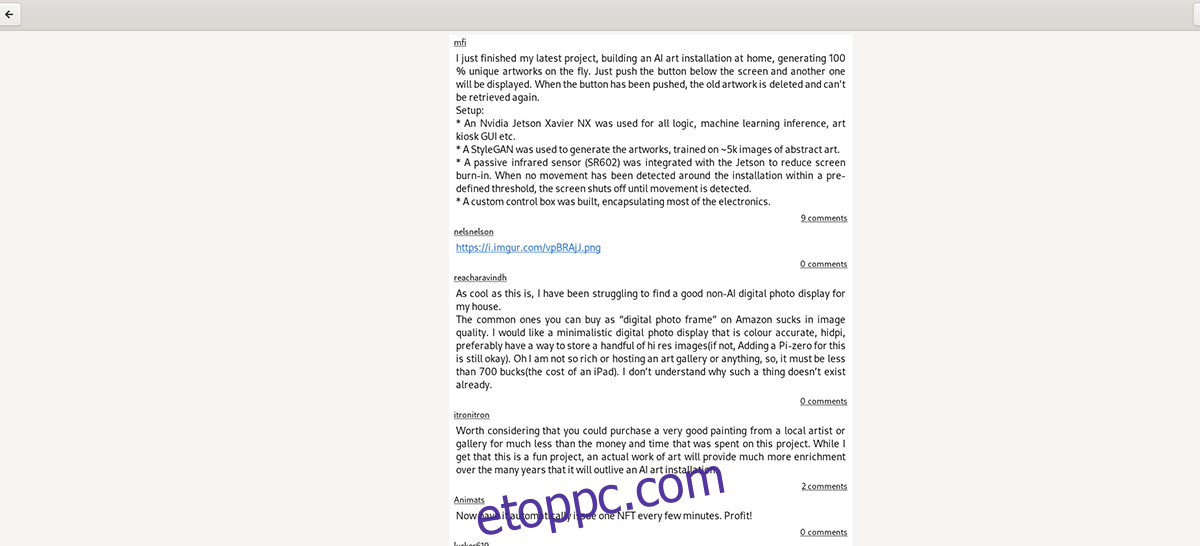
A Hacker News egyik legfontosabb szempontja a megjegyzés rovat. Rengeteg beszélgetés folyik ott, és a felhasználók itt üthetik be a két centet bármely megadott linkre.
Ha meg szeretné tekinteni egy adott történet megjegyzéseit a Hackgregatorban, kattintson a kék számikonra. Ha a szám ikonra kattint, láthatja a Hacker News bejegyzéshez fűzött megjegyzéseket.
Hozzáférés az új üzletekhez
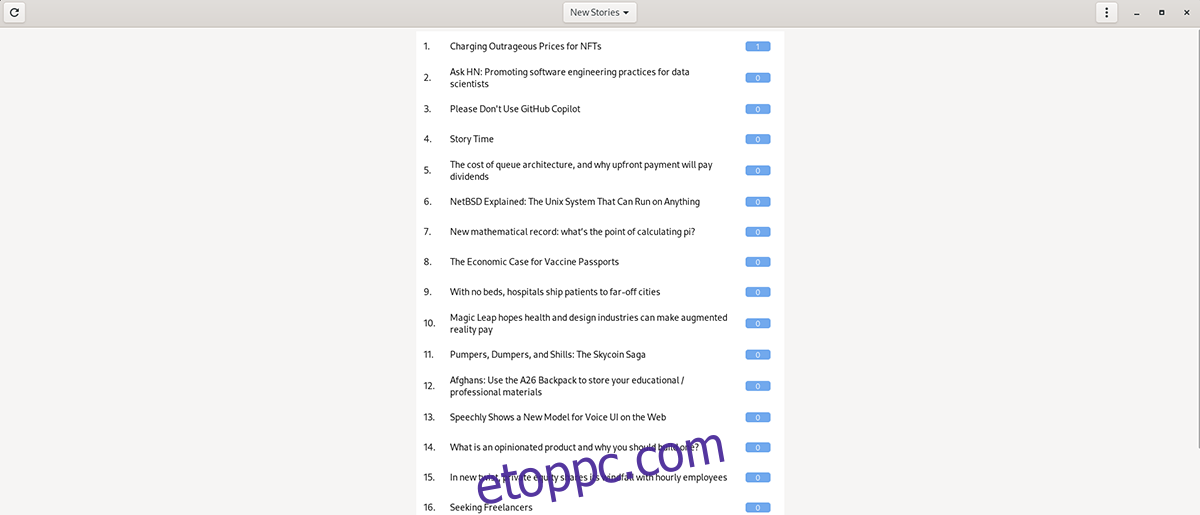
Alapértelmezés szerint a Hackgregator alkalmazás megjeleníti a webhelyen népszerű „Legjobb történeteket”. Ezek a történetek általában sok megjegyzést kapnak, vagy jelenleg felkapottak az interneten.
Ha vadonatúj történeteket szeretne látni, ahogyan azok a Hackgregatorban történnek, a „Legnépszerűbb hírek” rész hasznos, de nem a megfelelő hely, ahol megtalálhatja őket. Ehelyett, ha új történeteket szeretne látni az alkalmazásban, kattintson a legördülő menüre.
A legördülő menüben módosítsa a „Legnépszerűbb hírek” helyett az „Új történetek” értékét. Ha a menüt „Új történetek”-re módosítja, a Hackgregator alkalmazás teljesen új, elolvasható történeteket tölt be a Hacker News-on.
Üdítő
A Hackgregator nem frissül automatikusan. Így akár a „Legnépszerűbb történeteket”, az „Új történeteket” vagy a többi lehetőséget olvassa, nem kap automatikus frissítéseket. Ehelyett meg kell nyomnia a frissítés gombot.
Keresse meg a frissítés ikont a Hackgregator bal felső sarkában. Ezután válassza ki az egérrel. Ha erre az ikonra kattint, a Hackgregator alkalmazás újratöltődik, és új történeteket jelenít meg az Ön által kiválasztott menüválasztáshoz.